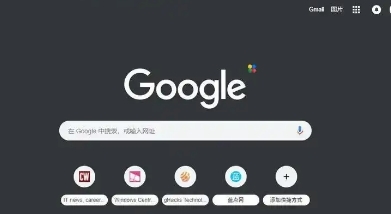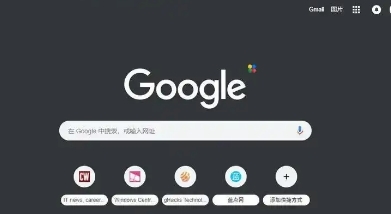
以下是关于谷歌浏览器下载插件出错后如何使用
开发者模式安装的介绍:
1. 开启开发者模式:打开谷歌浏览器,在地址栏输入chrome://extensions,进入插件选项卡。在页面右上角找到“开发者模式”选项并打开。
2. 准备插件文件:如果插件是以.crx为后缀的安装包,可直接使用;如果是压缩文件(如.zip格式),需要先将其解压,确保得到一个包含插件相关文件的文件夹。
3. 安装插件:将准备好的插件文件(.crx安装包或解压后的文件夹)拖放到已经
打开开发者模式的谷歌
浏览器插件选项卡页面中,松开鼠标即可开始安装。
4. 调整浏览器设置:如果安装过程中遇到问题,可能需要检查浏览器的相关设置。在谷歌浏览器的地址栏输入chrome://settings/,找到“隐私和安全”选项,查看和插件相关的设置是否影响了安装过程,并进行适当调整。
5. 注意插件兼容性:插件的安装错误有可能是插件不兼容谷歌浏览器的版本导致的。如果安装的插件不兼容当前谷歌浏览器的版本,插件就会安装失败。此时用户需要检查所下载的插件是不是针对该浏览器版本的。
综上所述,通过上述步骤和方法,您可以了解谷歌浏览器下载插件出错后如何使用开发者模式安装。如果问题仍然存在,建议联系技术支持或访问官方论坛获取进一步的帮助和指导。